您的PC是否足够快地完成您想做的事情?当您尝试使用Photoshop时,它是否需要永久引导或停止运行?如果是这样,可能就该升级硬件了。
但是升级计算机的最佳方法是什么?什么会给您带来最大的收益,哪些升级浪费时间?这是我们为您提供的最佳PC升级指南。
1。为什么要升级RAM
添加更多内存是您可以进行的最简单,最易访问的PC升级。它价格合理,可以在几乎所有机器(包括许多笔记本电脑)上进行操作,并且不需要太多技术知识。
如果您以前从未破解过PC机壳,这就是

RAM升级可以为几乎所有运行缓慢的PC带来即时的性能提升。对于资源匮乏的任务(例如视频编辑或游戏),您拥有的RAM越多越好。
即使是临时使用,额外的RAM也可以使您在后台运行更多应用或保持在浏览器中打开的标签页数量更多。
那么您需要多少RAM?
您还可以看看Windows上的SuperFetch及其对RAM的影响以及最佳的DDR4 RAM。改善PC的性能。
2。考虑升级显卡

我们已经排在第二位,但是如果您是一个认真的游戏玩家,那么升级应该是第一件事。如果您不是认真的游戏玩家,3D建模者或3D动画师,则可能根本不需要升级它。
在图形上划出轮廓是节省成本的简便方法,因此PC制造商倾向于使用集成显卡,而不是专用显卡。
在现代系统上,集成显卡足以满足大多数用户的需求。它可以让您完成一些Photoshop工作或观看4K视频。 Steam上甚至有超过10%的用户甚至在使用带有集成显卡的游戏。
但是如果您确实需要出色的显卡性能,以便进行游戏或VR工作,那么升级到Radeon RX580之类的设备将为您提供大提振。您可以在gpu.userbenchmark.com上将专用卡的性能与当前选项进行比较。
3。获取更快的存储驱动器
升级硬盘驱动器有两个原因:空间不足或需要更快的性能。
如果您已做完所有事情,则可以要释放硬盘存储空间并仍然经常用完空间,则需要将其换成更大的空间。完整的硬盘驱动器不仅无法保存新数据,而且还会影响性能。至少应尝试为操作系统保留10GB的可用空间。
对于硬盘驱动器,请考虑提高物理速度。如果您的PC当前具有5400RPM驱动器,那么升级到7200RPM型号将为您带来不错的速度提升。

,但是最快的选择是切换到固态驱动器。它们使用闪存而不是旋转磁盘,并且比典型的硬盘驱动器快许多倍。 (同样,更不用说更可靠了。)
平均而言,5400RPM驱动器的写入速度可能高达100Mbps,7200RPM驱动器的写入速度可能会高达150Mbps,而固态驱动器的速度会超过500Mbps。像三星970 EVO这样的高端固态硬盘具有令人难以置信的1500Mbps和更高的写入速度。
最终,更快的数据驱动器会影响整个系统。这意味着更快的启动时间,更快的程序加载时间,更快的游戏启动速度以及使用大文件的程序(例如视频编辑或RAW照片编辑)的响应速度更快。
固态驱动器的缺点是它们的容量要小得多,并且比硬盘驱动器贵。
如果您不想在尺寸上有所妥协,则混合驱动器将两全其美。它们具有少量的闪存(您可以将最常用的文件缓存在其中以进行即时检索),以及传统的硬盘,可以提供大容量来存储长期数据。
4。升级处理器
升级PC处理器是一项迄今为止比我们已经介绍的其他升级更高级的任务。
更重要的是,处理器升级并不总是一件好事,而且可能不那么麻烦。这不仅是物理上比较棘手的安装,而且是较昂贵的升级之一,而且还需要担心兼容性问题。
cpubenchmark.net上的基准测试可以帮助您比较不同处理器的相对性能。
通常,这些测试表明适度的更新不会带来重大改进。
处理器只有在升级意义重大的情况下才值得升级,例如从i3升级到i5 ,或者从较早的一代到较新的一代。不要仅仅因为它具有更快的时钟速度而去买东西。
处理器很昂贵,可能需要您升级主板(并且可能需要购买新的RAM)。即使您的主板与纸上的新处理器兼容,也可能需要更新BIOS才能正常工作。可能会很痛苦,所以在购买前先检查一下。
最终,如果您的处理器是系统中的速度瓶颈,那么您可能要考虑完全购买一个全新的系统。
可能是将PC上的程序设置为自动更新。如果没有,您可能会在收到新程序版本的警报后立即单击“更新"按钮。
在大多数情况下,这是正确的做法。但不总是。对于许多软件,版本号以 Major.Minor.Revision 的形式描述。因此,如果更新为0.0.1,则可能是错误修复。如果为0.1.0,则可能包括优化和小的新功能。次要和修订版本的更新应立即安装。
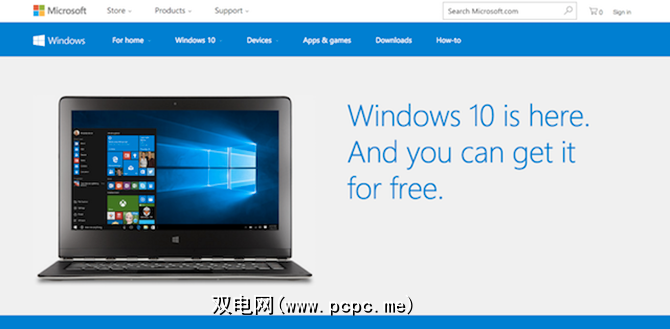
但是主要更新(完整版本号的更改)是另一回事。几乎可以肯定的是,新版本的程序将比旧版本使用更多的资源,因此,如果您的PC硬件已经处于极限状态,则应该首先处理该问题。
操作系统也是如此更新。出于性能和安全方面的考虑,定期的增量更新是必不可少的,但全新版本不是必需的。它们几乎肯定会存在错误,并且可能会在您的系统上运行缓慢。
如果您的PC运行正常,则值得推迟操作系统升级,直到您完全确定它们不会成为事实为止。
您还应该升级什么?
主板是所有升级中最困难的,因为所有其他PC部件都已连接到主板上。只有在您不愿意使用与当前设置不兼容的新处理器时,才值得考虑。
还需要考虑其他因素。
例如,一位敏锐的摄影师肯定会从中受益更多拥有比让Lightroom更快运行更好的显示器。同样,编写者可以使用机械键盘提高工作效率。
不要仅仅关注性能,而应该考虑如何提升PC体验。速度很重要,但并不是唯一重要的事情。
最适合您的PC升级
因此,RAM,SSD和图形卡是最重要的PC升级。每次升级它们的任何组合时,您都应该看到真正的即时改进。
理想情况下,应始终根据实际需求定制升级。如果需要更好的图形,请换一张新的显卡。如果您想提高响应速度,请购买SSD。而且,如果不确定计算机的瓶颈在哪里,请查看我们的Windows诊断测试指南,以帮助您查明它们。
有关更多提示,请查看这些增加方法Windows 10的性能使其感觉更快。并且注意这些可能会减慢PC速度的常见错误。您要制作其中的任何一个吗?
标签: 计算机维护 计算机内存 计算机部件 CPU 图形卡 硬盘驱动器 固态驱动器








